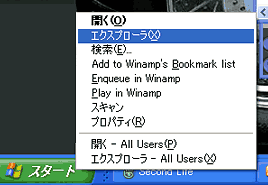| IE8、IE9(インターネットエクスプローラ)ご利用の方のアップロード方法 | ||||
| Internet Explorer
8,9については、ブラウザ機能とファイルアクセス・閲覧の機能が分離されたため、Internet Explorer 6のような操作方法ではアップロードできません。下記の方法で完全データをアップロードしてください。 ※画像はIE8で説明しています。IE9でもデザインは違うものの操作は基本的に同じです。 |
||||
|
||||
| エクスプローラーのスタートメニュー画面が開きますので、アドレス欄に、ftp://ftp.uchida-print.co.jp を入力し、エンターキーを押します。(必ず、半角英数でご入力ください。) | ||||
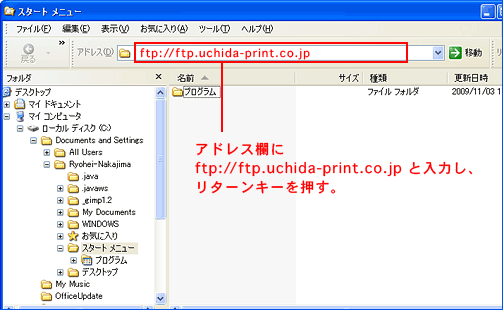 |
||||
| アドレス欄がない場合は、表示→ツールバー→アドレスバーを選択し、アドレス入力欄を表示させてftp://ftp.uchida-print.co.jpを入力してください。 | ||||
 |
||||
ロクオン方法の小ウインドウが開きますので、当社からご連絡した「ID(ユーザー名)」「パスワード」を半角英数で入力し、ログオンをクリックします。 |
||||
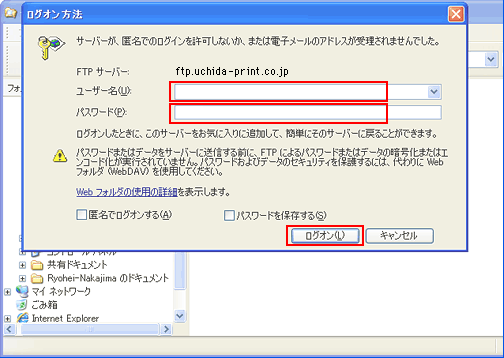 |
||||
| 次に「welcome.txt」というファイルが入っている領域が開きます。それが、データのアップロード領域です。空いている適当なスペースに、圧縮したデータをドラッグ&ドロップしてください。データのアイコンが領域内に表示されたら、アップロード完了です。エクスプローラーウインドウを閉じて終了させてください。 | ||||
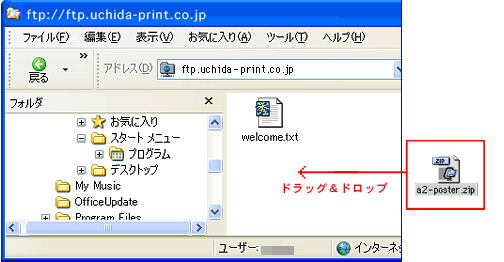 |
||||
| また、アップロードが終了したら、電話もしくはメールで「アップロードが終了したよ」とご一報をいただければ、より迅速に対応できますので、よろしくお願い致します。 | ||||